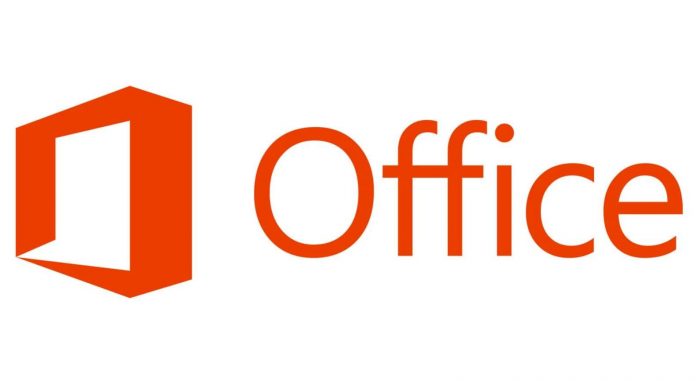
Cho tới thời điểm hiện tại Microsoft Office đã công bố rất nhiều phiên bản khác nhau, trong tất cả các phiên bản ở thời điểm hiện tại, Microsoft Office 2019 vẫn là cái tên được nhắc tới và được sử dụng ưa chuộng nhất. Trong bài viết này, mình sẽ trả lời các câu hỏi lớn nhất về Office 2019, như sự khác nhau giữa nó với Office 2016 và Office 365, các tính năng nào hấp dẫn ở phiên bản Office 2019 này.
Office 2019 là gì?
Microsoft Office 2019 là phiên bản độc lập, chạy trên máy local (không dựa trên nền tảng điện toán đám mây như Office 365) của bộ công cụ Microsoft Office. Đây là phiên bản mà bạn chỉ cần mua một lần và sử dụng mãi mãi, thay vì phải trả tiền phí hàng năm. Nghĩa là, bạn sẽ có giấy phép sử dụng phần mềm mà chỉ được sử dụng cho một máy tính duy nhất, trong khi nếu bạn đăng ký Office 365 thì bạn có thể sử dụng được trên cả điện thoại, máy tính PC hay tablet.
Là bộ công cụ văn phòng bao gồm các phần mềm sau đây:
- Access
- Excel
- Skype
- OneNote
- Outlook
- PowerPoint
- Publisher
- Word
Bản phát hành Office 2019 là một sự thay thế cho phiên bản tiền nhiệm là Microsoft Office 2016, và bao gồm rất nhiều tính năng hấp dẫn đã được triển khai trên Office 365 hơn 3 năm qua. Tiếp theo mình sẽ trả lời một số câu hỏi liên quan đến Office 2019:
Chi phí để mua Office 2019 là bao nhiêu?
Office 2019 hiện đang được bán hai phiên bản khác nhau là dành cho khách hàng doanh nghiệp và khách hàng cá nhân. Chi phí để mua phiên bản Office 2019 cao hơn so với Office 2016 một chút ($150 cho bản “Home and Student“) có giá là $440 (Office Professional 2019).
Yêu cầu cấu hình máy tính để cài Office 2019 ra sao?
Đây là một thay đổi lớn, máy tính của bạn cần phải sử dụng Windows 10 thì mới sử dụng Office 2019 được. Microsoft sẽ không hỗ trợ bất kỳ phiên bản hệ điều hành nào thấp hơn Win 10. Tương tự như các phần mềm khác, Microsoft cung cấp cả hai phiên bản 32 bit và 64 bit cho Office 2019.
Đối với máy tính MAC, Microsoft cũng hỗ trợ ba phiên bản gần nhất là MacOS Sierra (10.12), High Sierra (10.13) và Mojava (10.14). Nhưng Microsoft khuyên chúng ta lưu ý:
Khi một phiên bản macOS được phát hành, Office 2019 yêu cầu hệ điều hành Mac phải sử dụng một trong ba phiên bản mới nhất. Ví dụ, tại thời điểm macOS mới nhất là 10.14, thì Office 2019 sẽ hỗ trợ cài đặt trên macOS 10.12. và 10.13.
Một số thay đổi trên phiên bản Office 2019
Dưới đây là một số cập nhật quan trọng mà người sử dụng Office 2016 sẽ thấy trên phiên bản Office 2019.
Microsoft Word

Với Office 2019, Microsoft nói rằng phiên bản này được tập trung cải thiện phần writing cho bạn. Microsoft nói rằng, Word 2019 có chế độ Focus, có thể làm sáng hay tối các thành phần hiển thị UI dễ dàng được.
Người dùng sẽ có các công cụ mới gọi là “Learning Tools“, bao gồm tính năng chuyển đổi văn bản sang giọng nói, khoảng cách văn bản, và tính năng dịch. Người dùng Mac cũng sẽ có dải băng tùy chỉnh (menu kéo thả từ trên xuống) trong phiên bản Word.
Outlook

Tương tự như Word, Outlook cũng có chế độ Focus, gọi là “Focused Inbox”, giúp quy trình soạn thảo email trở nên dễ dàng hơn. Người dùng có thể sử dụng lệnh “@” để gắn tag người khác trong email.
Download Microsoft Office 2019 Professional Plus
- Link file cài trực tiếp từ Microsoft: Link (có tên ProPlus2019Retail.img cần đổi sang ProPlus2019Retail.iso)
- Link file kích hoạt server OneDrive: Link
Hướng dẫn active Office 2019
Cách 1: Sử dụng file kích hoạt
Bước 1: Để kích hoạt Office 2019, trước tiên bạn hãy tải file cài đặt trên máy trước đã. Nhấp vào file cài và tiến hành cài đặt như trong hình.

Tiến trình cài đặt sẽ diễn ra trong vài phút đồng hồ, trong quá trình này người dùng không được nhấn nút dừng lại để tránh hỏng dữ liệu.
Bước 2: Tải file kích hoạt Office 2019 bên trên về và tiến hành giải nén ra.
Bước 3: Truy cập vào file được giải nén và tiến hành chạy file dưới quyền Admin (Run as administrator).
Sau đó, bạn sẽ thấy có giao diện cmd. Để ý trên màn hình cmd này sẽ có dòng thông báo Product activation sucessful về cơ bản là bạn đã kích hoạt Microsoft Office 2019 Professional Plus thành công rồi đấy.
Bước 4: Bạn sẽ thấy có màn hình tương tự như sau, click vào nút Accept and start Word để sử dụng.
Bước 5: Kiểm tra xem Office đã được kích hoạt chưa, bạn hãy nhấn vào nút Sign in để đăng nhập tài khoản Microsoft.
Nếu vẫn chưa có tài khoản Microsoft, thì hãy tiến hành đăng ký đi nhé rồi đăng nhập lại.
Bước 6: Vào mục File, sau đó chọn vào phần Account ở danh sách các tùy chọn nằm ở bên trái màn hình.
Tiếp đó bạn sẽ thấy có giao diện mới thông báo tên tài khoản và thông báo Produce Activated Microsoft Office 2019 Professional Plus, nghĩa là bạn đã có thể sử dụng bản Office 2019 có bản quyền.
Cách 2: Chạy lệnh command line
Bước 1: Mở Command line lên với quyền Administrator
Bước 2: Dán dòng lệnh sau vào cửa sổ cmd và nhấn Enter
@echo off
title Activate Microsoft Office 2016 ALL versions for FREE!&cls&echo ============================================================================&echo #Project: Activating Microsoft software products for FREE without software&echo ============================================================================&echo.&echo #Supported products:&echo - Microsoft Office Standard 2016&echo - Microsoft Office Professional Plus 2016&echo.&echo.&(if exist "%ProgramFiles%\Microsoft Office\Office16\ospp.vbs" cd /d "%ProgramFiles%\Microsoft Office\Office16")&(if exist "%ProgramFiles(x86)%\Microsoft Office\Office16\ospp.vbs" cd /d "%ProgramFiles(x86)%\Microsoft Office\Office16")&(for /f %%x in ('dir /b ..\root\Licenses16\proplusvl_kms*.xrm-ms') do cscript ospp.vbs /inslic:"..\root\Licenses16\%%x" >nul)&(for /f %%x in ('dir /b ..\root\Licenses16\proplusvl_mak*.xrm-ms') do cscript ospp.vbs /inslic:"..\root\Licenses16\%%x" >nul)&echo.&echo ============================================================================&echo Activating your Office...&cscript //nologo ospp.vbs /unpkey:WFG99 >nul&cscript //nologo ospp.vbs /unpkey:DRTFM >nul&cscript //nologo ospp.vbs /unpkey:BTDRB >nul&cscript //nologo ospp.vbs /inpkey:XQNVK-8JYDB-WJ9W3-YJ8YR-WFG99 >nul&set i=1
:server
if %i%==1 set KMS_Sev=kms4.MSGuides.com
if %i%==2 set KMS_Sev=kms5.MSGuides.com
if %i%==3 set KMS_Sev=kms6.MSGuides.com
if %i%==4 goto notsupported
cscript //nologo ospp.vbs /sethst:%KMS_Sev% >nul&echo ============================================================================&echo.&echo.
cscript //nologo ospp.vbs /act | find /i "successful" && (echo.&echo ============================================================================&echo.&echo #My official blog: MSGuides.com&echo.&echo #How it works: bit.ly/kms-server&echo.&echo #Please feel free to contact me at msguides.com@gmail.com if you have any questions or concerns.&echo.&echo #Please consider supporting this project: donate.msguides.com&echo #Your support is helping me keep my servers running everyday!&echo.&echo ============================================================================&choice /n /c YN /m "Would you like to visit my blog [Y,N]?" & if errorlevel 2 exit) || (echo The connection to my KMS server failed! Trying to connect to another one... & echo Please wait... & echo. & echo. & set /a i+=1 & goto server)
explorer "https://blog.vu-review.com"&goto halt
:notsupported
echo.&echo ============================================================================&echo Sorry! Your version is not supported.&echo Please try installing the latest version here: bit.ly/getmsps
:halt
pauseChờ quá trình chạy file diễn ra trong ít giây, bạn sẽ thấy thông báo Product activation sucessful nghĩa là bạn đã kích hoạt thành công rồi đấy.
Bước 3: Mở công cụ Office 2019 lên, sau đó vào mục File và chọn Account trong danh sách các tùy chọn nằm ở bên trái. Bạn sẽ nhìn thấy thông báo Produce Activated Microsoft Office 2019 Professional Plus nghĩa là bạn đã kích hoạt thành công Office 2019 thành công rồi.
Cách 3: Sử dụng KMSPisco
Về cách sử dụng KMSPisco, mình đã trình bày rõ ở bài viết khác, bạn có thể tham khảo tại đây.
Cách 4: Bạn có thể thử sử dụng một số key Microsoft Office 2019 dưới đây
XM2V9-DN9HH-QB449-XDGKC-W2RMW
W8W6K-3N7KK-PXB9H-8TD8W-BWTH9
KDNJ9-G2MPB-HWJB4-DC6C2-DDCWD
VQ9DP-NVHPH-T9HJC-J9PDT-KTQRG
Xem thêm phần mềm hữu ích khác: Download Adobe Premiere Pro mới nhất









